Windows 11 friert ein, aber die Maus bewegt sich noch: 3 Möglichkeiten, es zu beheben
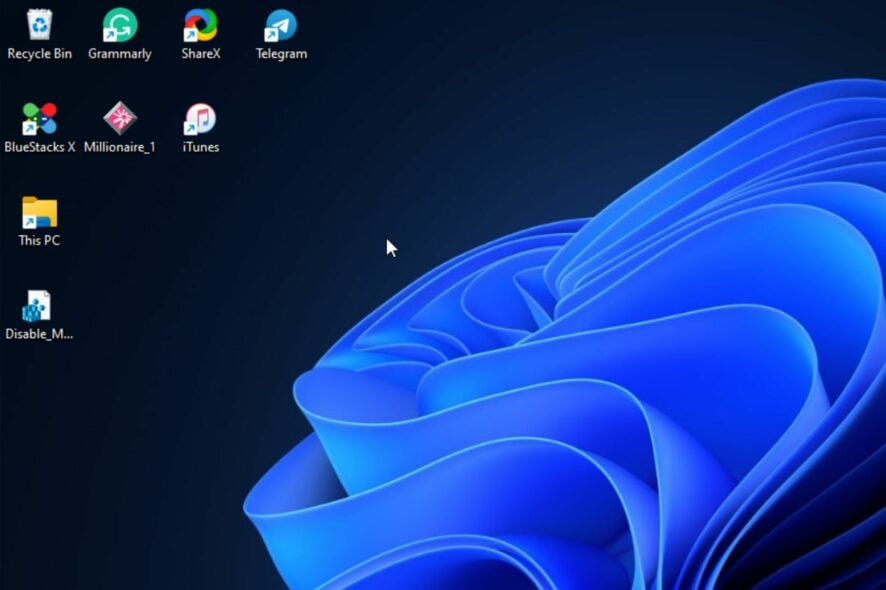 Viele berichteten, dass Windows 11 einfriert, während die Maus sich noch bewegt, und dies kann ein frustrierendes Problem sein, da man nichts tun kann. Glücklicherweise gibt es einige Lösungen, die Ihnen helfen können, dies zu beheben.
Viele berichteten, dass Windows 11 einfriert, während die Maus sich noch bewegt, und dies kann ein frustrierendes Problem sein, da man nichts tun kann. Glücklicherweise gibt es einige Lösungen, die Ihnen helfen können, dies zu beheben.
Warum friert mein PC ein, während ich die Maus bewegen kann?
Dieses Problem tritt aufgrund von hardwarebeschleunigtem GPU-Planning oder einer Beschädigung von Systemdateien auf.
Was kann ich tun, wenn Windows 11 einfriert, aber die Maus sich noch bewegt?
Bevor wir beginnen, stellen Sie sicher, dass sowohl Windows als auch die Anwendung, die einfriert, auf dem neuesten Stand sind.
1. Hardwarebeschleunigtes GPU-Planen deaktivieren
- Drücken Sie die Windows-Taste + I, um die Einstellungen zu öffnen.
- Wenn es geöffnet ist, gehen Sie zu Anzeige.
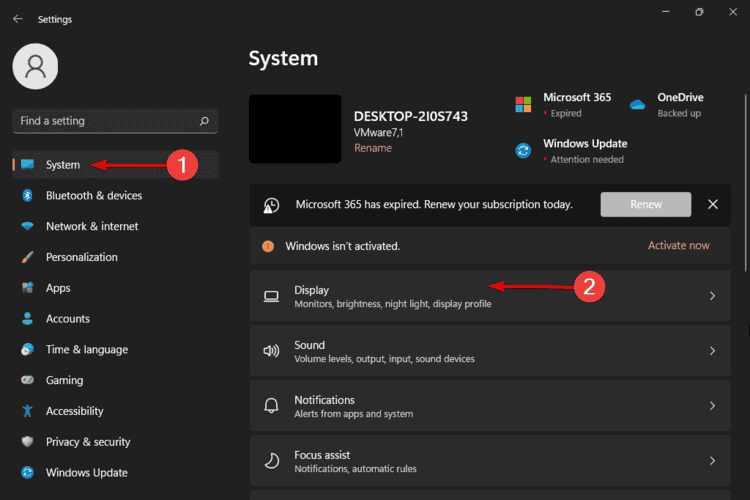
- Wählen Sie Grafik.
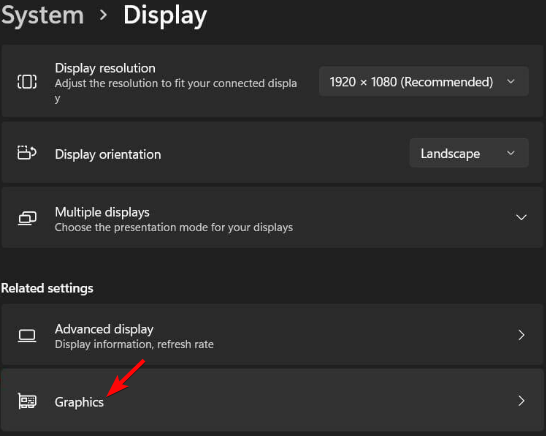
- Danach wählen Sie Standardgrafikeinstellungen ändern.
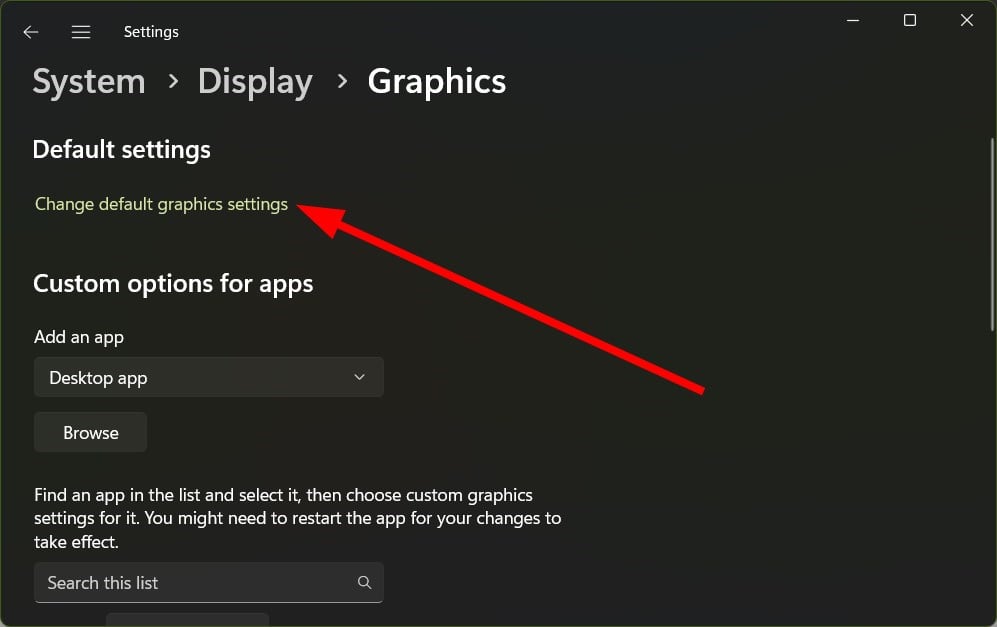
- Deaktivieren Sie Hardwarebeschleunigtes GPU-Planen.
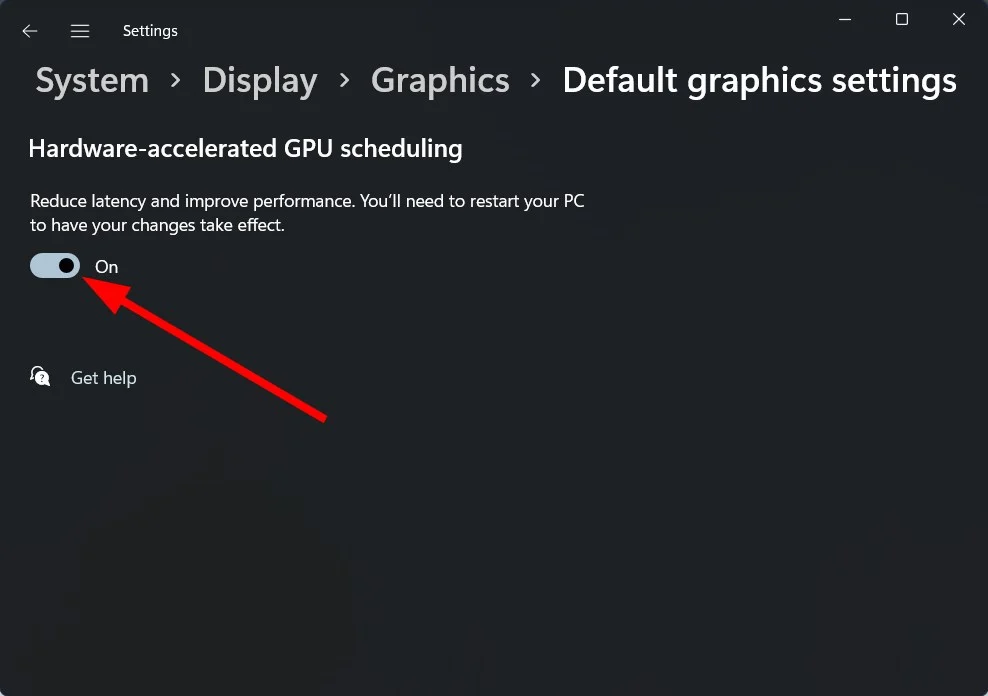
Um mehr über diese Funktion zu erfahren, haben wir einen ausführlichen Leitfaden zu hardwarebeschleunigtem GPU-Planen, also verpassen Sie ihn nicht.
2. Führen Sie den DISM- und SFC-Scan aus
- Klicken Sie mit der linken Maustaste auf die Start-Schaltfläche, geben Sie Eingabeaufforderung ein und klicken Sie auf Als Administrator ausführen.
-
Führen Sie den folgenden Befehl aus:
DISM /Online /Cleanup-Image /RestoreHealth
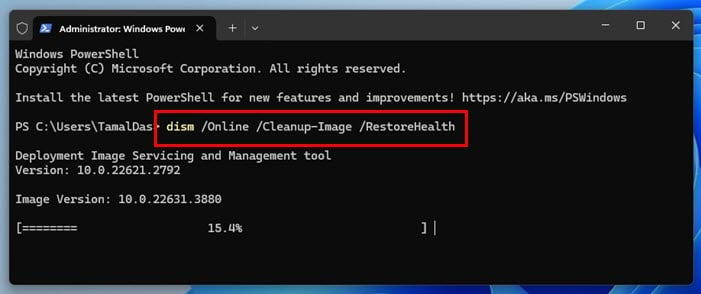
- Es kann eine Weile dauern, bis es abgeschlossen ist, also haben Sie Geduld.
-
Sobald es fertig ist, geben Sie die folgende Befehlszeile ein und drücken Sie die Eingabetaste:
sfc /scannow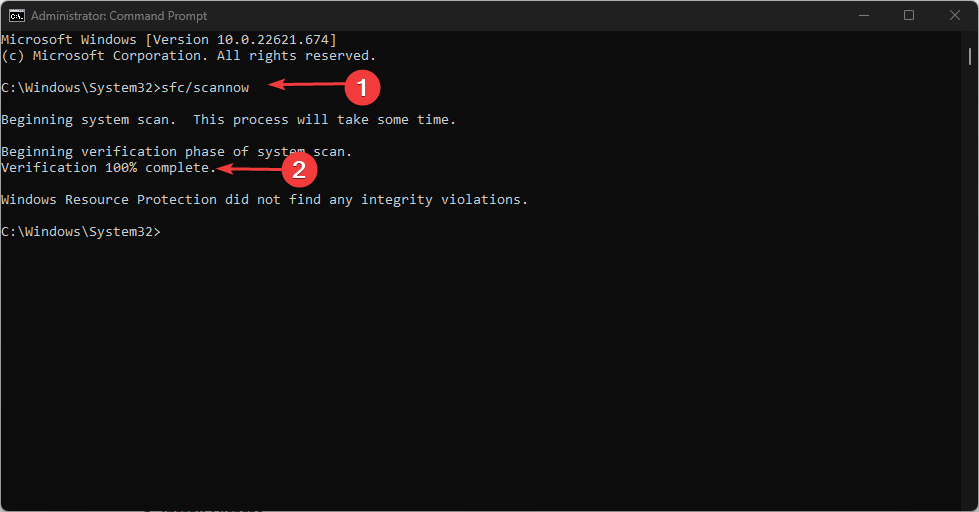
- Wenn der Fehler gefunden wird, wird er sofort behoben. Schließen Sie dann die Eingabeaufforderung und starten Sie Ihren PC neu. Lesen Sie mehr zu diesem Thema
- D3dx11_42.dll Nicht Gefunden: So Beheben Sie Es
- Windows 11 Shutdown Nach Inaktivität: 4 Möglichkeiten, Es Zu Stoppen
- Windows Schaltet Sich An Stelle Von Neustart: 4 Möglichkeiten, Es Zu Beheben
- Fehler keine Ace Bedingung 804 (0x324): Beheben Sie Es Mit 4 Schritten
- Windows 11 Shutdown Aber Benutzer Bleibt Eingeloggt: So Beheben Sie Es
3. Aktualisieren Sie Ihre GPU-Treiber
- Klicken Sie mit der rechten Maustaste auf die Start-Schaltfläche und wählen Sie Geräte-Manager aus der Liste.
-
Erweitern Sie den Grafikadapter, klicken Sie mit der rechten Maustaste auf den benötigten Treiber und wählen Sie Treiber aktualisieren.
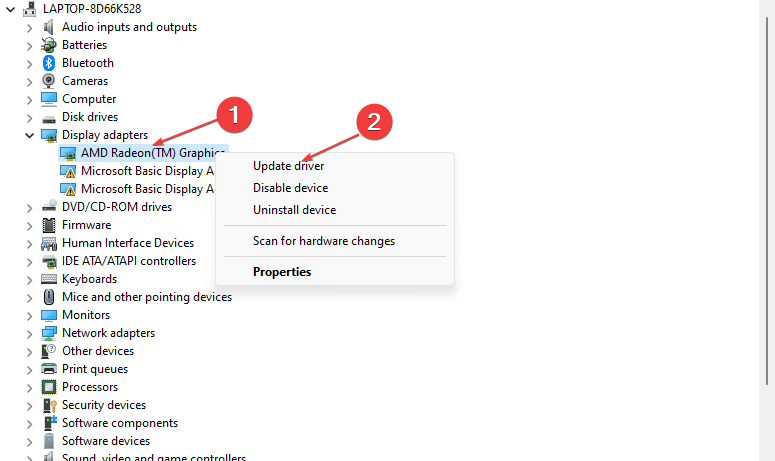
-
Wählen Sie Automatisch nach Treibern suchen und starten Sie Ihren PC neu, nachdem dies abgeschlossen ist.
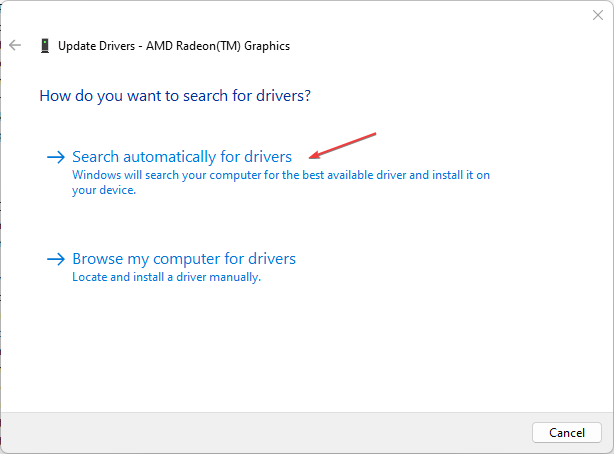
Neben den oben genannten manuellen Schritten können Sie auch spezialisierte Software zur Treiberaktualisierung verwenden, um Ihre GPU-Treiber automatisch zu aktualisieren.
Wenn der Fehler weiterhin besteht, können Sie versuchen, eine ältere BIOS-Version zu installieren, da einige Benutzer berichtet haben, dass diese Methode für sie funktioniert hat.
Dies sind nur einige Lösungen, die Ihnen helfen können, wenn Windows 11 einfriert, aber die Maus sich noch bewegt. Einige Benutzer berichteten jedoch, dass ihr PC einfriert und neu startet, aber wir haben dies in einem separaten Leitfaden behandelt.
Andere berichteten, dass Windows 11 zufällig einfriert, während es für andere Windows 11 beim Start einfriert, aber wir haben beide Probleme in separaten Leitfäden behandelt.













